最近有朋友问小编win8 任务管理器快捷键是什么,对于这个问题,相信很多朋友还不知道,特别是刚使用win8的朋友,还不太清楚win8如何用快捷键打开任务管理器,其实在win8系统中用快
最近有朋友问小编win8 任务管理器快捷键是什么,对于这个问题,相信很多朋友还不知道,特别是刚使用win8的朋友,还不太清楚win8如何用快捷键打开任务管理器,其实在win8系统中用快捷键打开任务管理器非常方便简单,那么如何操作呢?别着急,小编这就为大家带来win8如何用快捷键打开任务管理器图文教程。
win8如何用快捷键打开任务管理器图文教程:
1、打开C盘,然后依次点击Windows\system32文件夹,在该文件夹下找到taskmgr.exe文件;
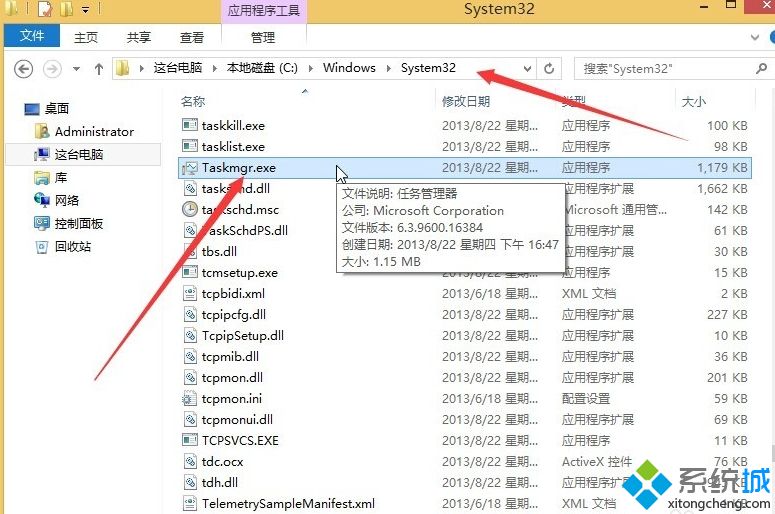
2、右键点击taskmgr.exe文件,然后在弹出菜单中选择发送到\桌面快捷方式菜单项,这样就在桌面上建立一个该文件的桌面快捷方式;
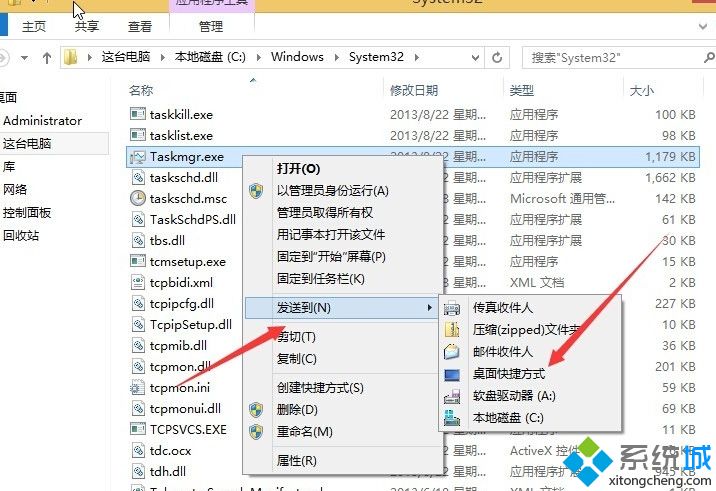
3、右键点击桌面上的快捷方式,在弹出菜单中选择“属性”菜单项;
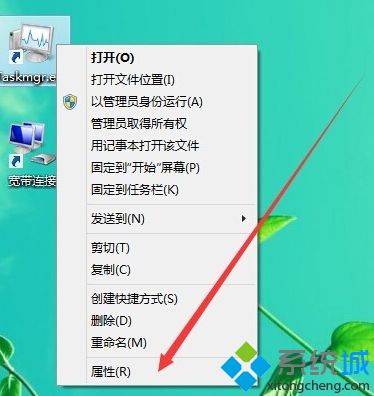
4、在弹出的窗口中切换到“快捷方式”标签项,然后找到快捷键项,在这里输入快捷键,如F12,最后点击确定保存。以后只要按下F12,就可以打开Windows8的任务管理器了。
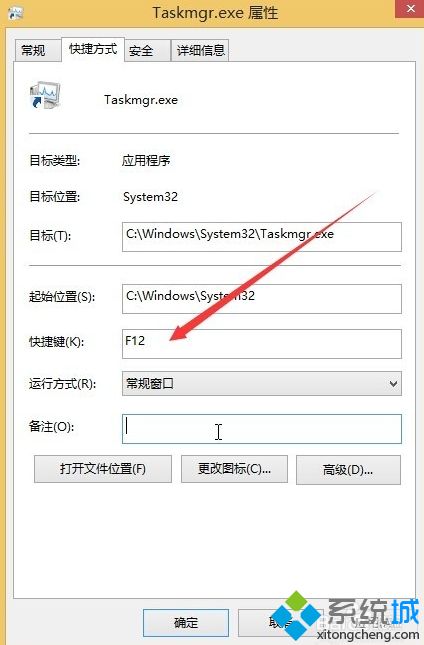
好了,以上就是关于win8 任务管理器快捷键是什么的全部内容了,希望本篇win8如何用快捷键打开任务管理器图文教程对你有所帮助。
